禁用和启用
此方法对于VS2008和VS2010 都适用。
在VS2008或VS2010菜单栏中选择“VassistX”选项卡,找到“Enable/Disable Visual Assist X”选项,
点击即可禁用。
如图:
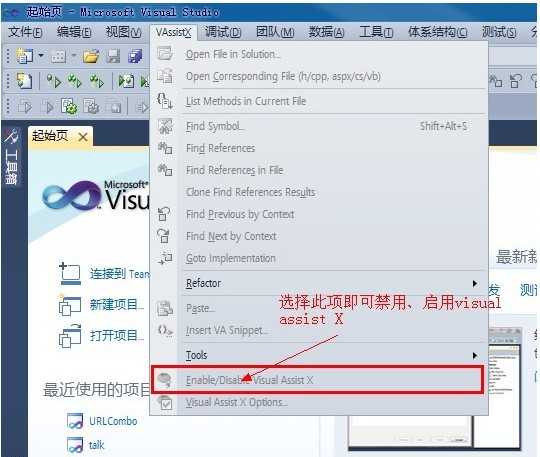
再次点击即可启用Visual Assist X 的提示功能。
卸载
第一步:
找到visual assist X的安装文件点击uninstall.exe卸载,或在控制面板中将其卸载。
注意:在卸载visual assist X之前一定要关闭VS2008和VS2010,否则会出错。
第二步:
1.对于VS2008及以前的版本来说,在控制面板里卸载了visual assist X后便不再进行提示,
VS2008可像原来那样正常使用。
2.对于VS2010的版本来说,visual assist X是以VS2010插件的方式安装的,在控制面板中卸载visual assist X后
打开VS2010还会跳出提示信息或提示VS2010运行错误(我在卸载后再打开VS2010就弹出了“devdev.exe指令引用错误,
内存不能为只读”的错误提示),则还要在VS2010中将此插件卸载。
3.VS2010中插件卸载方法:打开VS2010的菜单,在工具(Tools) - 扩展管理器(Extension Manager)中找到插件,
点击“卸载”选项。
如图:
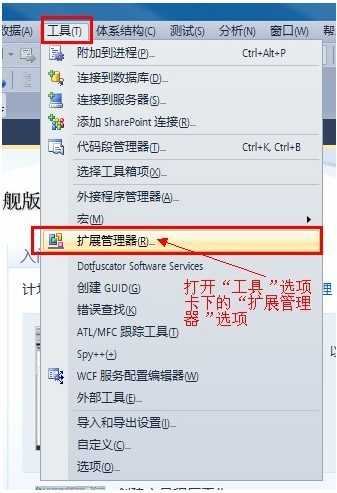
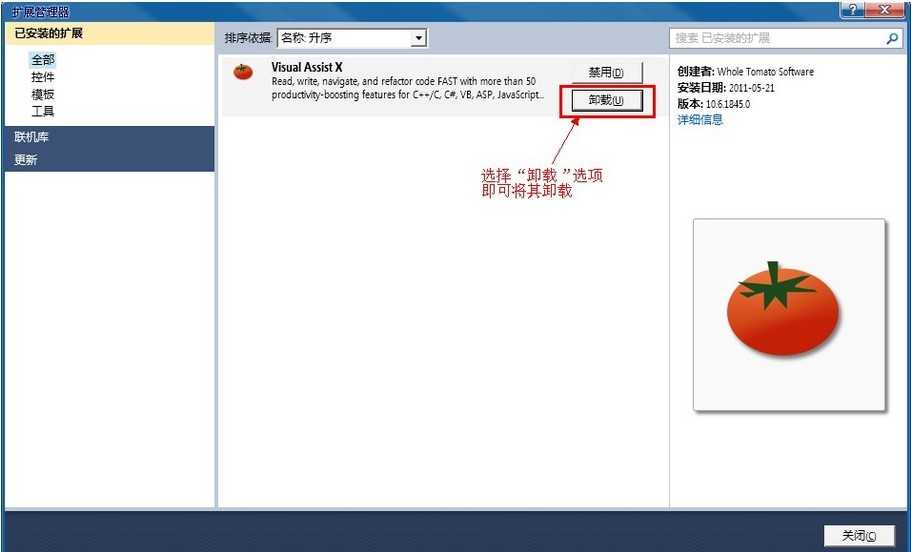
在此奉上我所使用的visual assist X 10.6.1845.0完美破解版的下载地址:
http://dl.dbank.com/c04f9zmhqb
内含破解程序,将破解程序拷贝到安装目录下,破解即可。如果你的电脑上
安装了vs2008和vs2010,则安装后均可以使用该插件。安装后会在visual studio的
菜单栏中多出一个“VAssistX”选项。
本人提示:不推荐初学ASP.NET的人安装此软件,养成一个良好的编写代码的习惯是一个程序员最基本的任务,是对自己和工作的负责。
最新版本可到 http://www.wholetomato.com/downloads/default.asp 下载。
转载地址:http://www.cnblogs.com/babycool/archive/2011/08/13/2136895.html
关于在VS2008和VS2010中禁用及卸载Visual Assist X的方法研究——转载
原文:http://www.cnblogs.com/xiehy/p/3547700.html